5 módszer a zene egyszerű átvitelére Androidról Androidra
Számos oka lehet annak, hogy zenét vigyen át Androidról Androidra, például az eszköz cseréje miatt, mivel újat vásárolt, vagy a zenét több eszközön szeretné elérhetővé tenni. Ezért, ha dilemmával szembesül azzal kapcsolatban, hogyan vigyen át zenét egyik Android-eszközről a másikra, ez a megfelelő cikk az Ön számára.
Tehát olvasson tovább, hogy megtudjon öt különböző módot, amelyek segítségével könnyedén átviheti zenei fájljait.
- 1. rész: Hogyan vihetünk át zenét Androidról Androidra 1 kattintással?
- 2. rész Hogyan lehet szelektíven átvinni zenét Androidról Androidra?
- 3. rész Hogyan lehet zenét átvinni Androidról Androidra Bluetooth segítségével?
- 4. rész Hogyan lehet zenét átvinni Androidról Androidra NFC használatával?
- 5. rész Hogyan lehet zenét átvinni Androidról Androidra a Google Play Zene használatával?
1. rész: Hogyan vihetünk át zenét Androidról Androidra 1 kattintással?
Soha nem volt még ilyen egyszerű az összes zenei fájl átvitele egyik Android telefonról a másikra egyetlen egérkattintással. A kapcsoló funkció bekapcsolva DrFoneTool – Telefon átvitel program ezt a műveletet sokkal egyszerűbbé és még gyorsabbá tette a zene Androidról Androidra való átviteléhez. Más fájlformátumok, például egyéb multimédiás fájlok, névjegyek, szöveges üzenetek, hívásnaplók, beleértve az alkalmazásokat és az alkalmazásadatfájlokat, átvitelére is képes.

DrFoneTool – Telefon átvitel
Zene átvitele Androidról Androidra 1 kattintással közvetlenül!
- Könnyen átvihet bármilyen típusú adatot Androidról Androidra, beleértve az alkalmazásokat, zenéket, videókat, fényképeket, névjegyeket, üzeneteket, alkalmazások adatait, hívásnaplókat stb.
- Közvetlenül működik, és valós időben továbbítja az adatokat két, több operációs rendszerrel rendelkező eszköz között.
- Tökéletesen működik Apple, Samsung, HTC, LG, Sony, Google, HUAWEI, Motorola, ZTE, Nokia és más okostelefonokkal és táblagépekkel.
- Teljesen kompatibilis az olyan nagy szolgáltatókkal, mint az AT&T, a Verizon, a Sprint és a T-Mobile.
- Teljes mértékben kompatibilis az iOS 15 és az Android 12 verziókkal
- Teljesen kompatibilis a Windows 11 és a Mac 10.13 rendszerrel.
Íme néhány egyszerű lépés, amelyeket gondosan követni kell a zene Androidról Androidra való átviteléhez.
Lépés 1. Az első lépés a DrFoneTool szoftver letöltése a hivatalos webhelyről, majd futtassa a telepítővarázslót. A telepítés befejezése után indítsa el a programot.

Lépés 2. Most csatlakoztassa mindkét Android telefont egy jó USB-kábellel a számítógéphez. Ezután lépjen a DrFoneTool program fő felületére, és kattintson a „Váltás” gombra. A következő képernyőn a bal oldalon a forráseszközhöz, a jobb oldalon pedig a céleszközhöz csatlakoztatott két eszközt fogja látni.
Ha azt szeretné, hogy a Forrás eszköz legyen a céleszköz, kattintson a „Flip” gombra a képernyő közepén.

Lépés 3. Most kiválaszthatja az átvinni kívánt fájlokat a megfelelő négyzetek bejelölésével. Ebben az esetben jelölje be a Zene jelölőnégyzetet, majd kattintson az „Átvitel indítása” gombra a zene Androidról Androidra való átviteléhez.

Most látnia kell, hogy a zenei fájlok átvitele megtörténik, és az általános előrehaladás megjelenik egy párbeszédpanelen.
Nesze; néhány másodpercen belül a zenefájlok átvitele sikeresen megtörténik.
2. rész Hogyan lehet szelektíven átvinni zenét Androidról Androidra?
A zene Androidról Androidra való átvitelének másik módja az átviteli funkció bekapcsolása DrFoneTool – Telefonkezelő (Android). Ahogy a név is sugallja, ez a funkció használható fájlok átvitelére egyik Android-eszközről a másikra úgy, hogy egyenként választja ki az adott zenefájlt ahelyett, hogy egy teljes zenefájlt választana ki.

DrFoneTool – Telefonkezelő (Android)
Az Android Media szelektív átvitele Android-eszközökre
- Fájlok átvitele Android és iOS között, beleértve a névjegyeket, fényképeket, zenéket, SMS-eket és egyebeket.
- Kezelje, exportálja/importálja zenéit, fényképeit, videóit, névjegyeit, SMS-eit, alkalmazásait stb.
- Az iTunes átvitele Androidra (fordítva).
- Kezelje iOS/Android-eszközét a számítógépen.
- Teljesen kompatibilis az iOS 15-vel
 és Android 12
és Android 12
Íme néhány egyszerű lépés a zenék Androidról Androidra való átviteléhez.
Lépés 1: Miután telepítette a DrFoneTool szoftvert a számítógépére és elindította, csatlakoztassa az Android-eszközt USB-kábellel. Most kattintson a „Zene” fülre a képernyő tetején a többi felsorolt opció között. A program azonnal felismeri a készüléket.

Lépés 2. Abban a pillanatban, amikor a csatlakoztatott eszköz összes audio- vagy zenefájlja megjelenik a DrFoneTool szoftver képernyőjén. Lefelé görgetve kiválaszthatja az egyes másolni kívánt fájlokat, vagy kiválaszthat egy teljes mappát a bal oldali ablaktábláról.
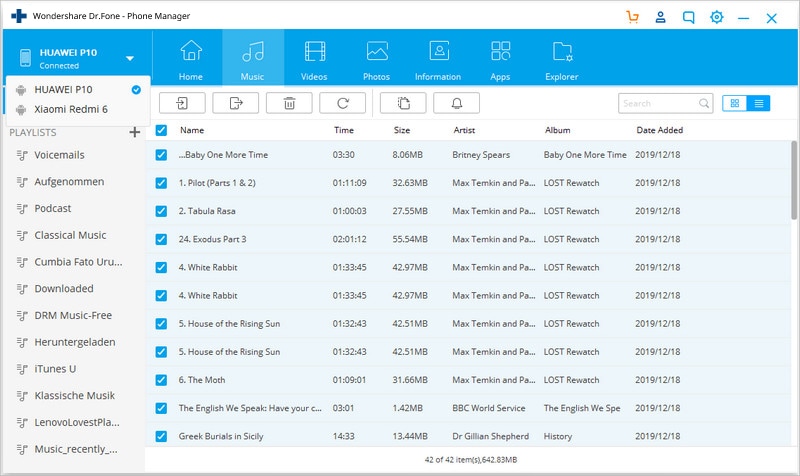
Lépés 3. A másolni kívánt zenefájlok kiválasztása után kattintson az alkalmazás „Exportálás” gombra, majd válassza az „Exportálás eszközre” lehetőséget. Látni fogja, hogy a másik eszköz csatlakoztatva van; ott kattintson az eszköz nevére az átviteli folyamat megkezdéséhez.
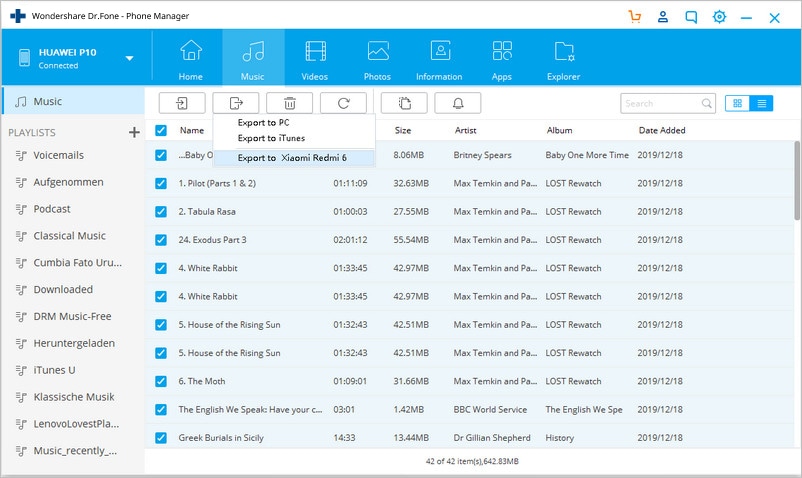
3. rész Hogyan lehet zenét átvinni Androidról Androidra Bluetooth segítségével?
A Bluetooth átvitel az egyik legrégebbi módszer, amellyel zenét lehet Androidról Androidra átvinni, és ez egy egyszerű módja annak, hogy kihasználja.
Íme a követendő lépések, hogy megtudja, hogyan viheti át a zenét Androidról Androidra.
Lépés 1. Kétféleképpen kapcsolhatja be a Bluetooth-t Android-eszközén
1 módszer: Az első módszer az, hogy az Android-eszközön felülről lefelé csúsztatva megtekintheti a csúsztatási menüt egyes Android operációs rendszereken. Egyetlen kattintással megtekintheti és azonnal bekapcsolhatja a Bluetooth-t.
2 módszer: Lépjen a „Kapcsolat” elemre az Android-telefon Beállítások menüjében, majd a Kapcsolatok menüpontban a „Bluetooth” felirat jelenik meg. Győződjön meg róla, hogy be van kapcsolva. Győződjön meg arról is, hogy a telefon Bluetooth láthatósága engedélyezve van, hogy az eszköze látható legyen, és könnyen párosítható legyen a másik eszközzel.

Lépés 2. Most kapcsolja be a Bluetooth-t a céleszközön is. Ha végzett, keresse meg az eszköz Bluetooth-nevét a telefonon, és kattintson a két Bluetooth-eszköz párosításához.
Többnyire egy pár megerősítő kódot kap, amely mindkét eszközön megjelenik. Kattintson az OK gombra a két eszköz sikeres párosításához.

Lépés 3. Utolsó lépésként nyissa meg a Fájlkezelő alkalmazást a telefonján vagy a Zenelejátszóban, válassza ki az átvinni kívánt zenefájlt, majd kattintson az eszköz Megosztás gombjára vagy logójára.
Itt görgessen, amíg meg nem jelenik a „Bluetooth” opció. A rendszer azonnal felszólítja, hogy válassza ki a megosztani kívánt eszközt, kattintson a korábban párosított eszköz nevére, majd kattintson az „Elfogadás” gombra a másik eszközön.
Így vihet át zenefájlokat Androidról Androidra Bluetooth segítségével.

4. rész Hogyan lehet zenét átvinni Androidról Androidra NFC használatával?
Az NFC vagy a Near Field Communication egy másik vezeték nélküli eszköz a zene Androidról Androidra való átvitelére. Bár a Bluetooth-tól eltérően ez a módszer érintkezést igényel az átvitelt végző két eszköz között.
Az alábbiakban bemutatjuk, hogyan viheti át a zenét Androidról Androidra NFC használatával.
Lépés 1. Először is engedélyezze az NFC-kapcsolatot mindkét eszközön, amelyek között a zenefájlokat szeretné átvinni. Az NFC bekapcsolásához Androidon lépjen a Telefon „Beállítások” részébe, és kattintson a „További beállítások” elemre a „Vezeték nélküli és hálózat” opciók alatt. Most kattintson az NFC gombra, hogy megbizonyosodjon arról, hogy be van kapcsolva. Tegye ugyanezt a másik Android-eszközön is.
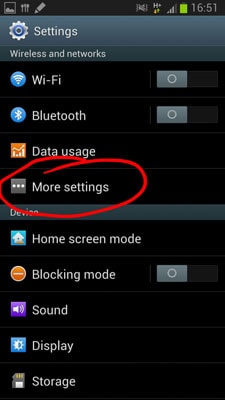
Lépés 2. Az átvitel megkezdése előtt meg kell érintenie mindkét eszköz hátulját (amelyeknek az NFC már be van kapcsolva), és észre fogja venni, hogy mindkét eszköz rezeg a sikeres csatlakozáskor. Ez azt jelenti, hogy most elkezdheti a zenefájlok átvitelét.

Lépés 3. Mindkét eszköz csatlakoztatása után megkapja az átvihető fájlok médialehetőségeit. Ebben az esetben válassza ki a Zene fájlokat, majd kattintson a „Transfer” gombra a zenefájlok NFC-n keresztüli elküldéséhez.
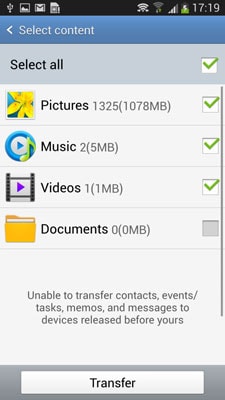
5. rész Hogyan lehet zenét átvinni Androidról Androidra a Google Play Zene használatával?
A Google Play Zene a Google által biztosított ingyenes zenei streaming szolgáltatás, amely minden Google-fiókkal rendelkező felhasználó számára elérhető. Kövesse ezeket a lépéseket a zenefájlok androidos telefonra való átviteléhez a Google Play használatával.
Megjegyzés: A szolgáltatás használatához Google-fiókra van szüksége
Lépés 1. Nyissa meg a Google Play Zene szolgáltatást számítógépén, és jelentkezzen be a már meglévő Google-fiókjával (ugyanaz, mint az 1st Android-eszköz).

Lépés 2. Most már feltölthet zenei fájlokat, ha a képernyő bal sarkában található Feltöltés gombra kattint az oldal fő paneljének megtekintéséhez. Az oldal alján kattintson a „Kiválasztás a számítógépről” lehetőségre, hogy zenei fájlokat töltsön fel számítógépéről a Google Playre.

Lépés 3. A feltöltés befejezése után töltse le a „Google Play Zene” alkalmazást másik Android telefonjára, majd jelentkezzen be az alkalmazásba ugyanazokkal a Google hitelesítő adatokkal. Látni fogja az összes nemrég feltöltött zeneszámot a Google Play-fiókjában. Most már könnyedén streamelheti vagy letöltheti őket.
Végül reméljük, hogy most már tudja, hogyan viheti át biztonságosan a zenét Androidról Android-eszközökre a fenti cikk segítségével. Valójában két nagyon jó lehetőség van az átvitel végrehajtására DrFoneTool – Telefon átvitel és a DrFoneTool – Telefonkezelő (Android). Nos, válassza ki az Ön számára legkényelmesebbet, és ügyeljen arra, hogy kövesse az egyes módoknál említett irányított lépéseket.
Legfrissebb cikkek

